百度影音播放器如何使用?新手使用教学
时间:2021-01-10 15:48:43 作者:无名 浏览量:56
百度影音是一款专用于播放电视剧、电影、综艺、搞笑小视频等内容的视频播放工具,更多个性化的功能设置,全新升级的优化的操作流程,基本上都是一键操作,为你带来全新的观看体验。软件内部为用户提供了截图工具,当你看到自己喜欢的画面,您可以一键轻松截取保存下来,非常人性化,支持边下边播功能,彻底告别漫长的缓存等待,点击即可观看,大大提升下载效率,兼容主流影视媒体格式播放,全新升级的解码器,功能非常强大,满足不同用户的不同需求。
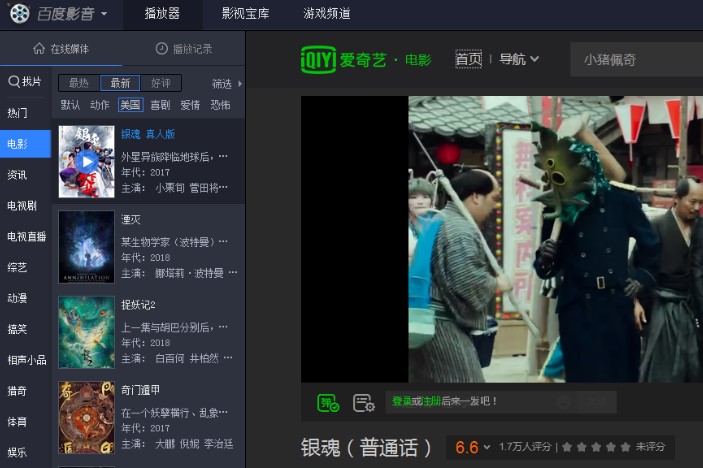
百度影音使用教程:
百度影音播放本地文件的方法
1、用户在电脑中下载安装好百度影音播放,请点击桌面的快捷方式,打开并运行的软件进入大百度影音的主界面,如下图所示,主页含含了播器,影视宝库,游戏频道等功能入口,在页面的左侧有在线媒体和播放记录,用户可以在本页面击击热门电影,电视剧电视直播,综艺,动漫搞笑,相声小品等进行观看。

百度影音播放器如何使用?新手使用教学图2
2、进入到百度影音的主页面之后,我们在页面的左上角找到一个倒三角的按钮,点击之后就可以打开设置面板页面,如下图所示,在菜单栏的第一个选项就是打开本地视频用户请点击。
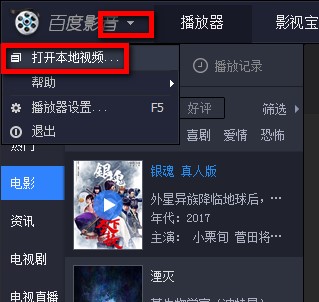
百度影音播放器如何使用?新手使用教学图3
3、进入到打开本地视频界面后选择【打开本地视频】按钮选择你需要播放的本地视频即可,在进行添加时用户请注意百度影音播放器播视视频的格式需求。
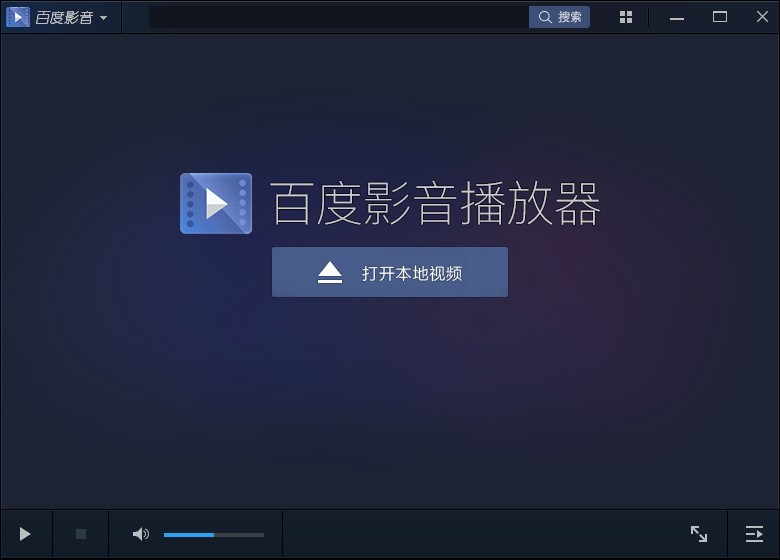
百度影音播放器如何使用?新手使用教学图4
百度影音怎么截图?
1、首选运行打开百度影音,然后选择左上角的三角形按钮选择【播放器设置...】——【高级选项】
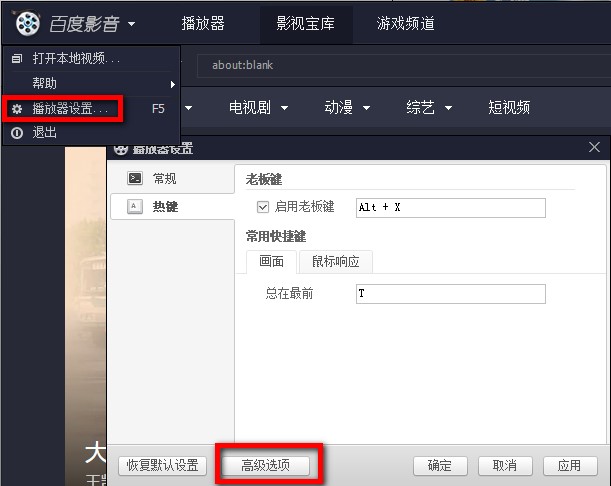
百度影音播放器如何使用?新手使用教学图5
2、进入到百度影音的高级选项设置界面后我们根据提示依次找到【热键设置】——【画面】,就可以设置快捷键截图了,如下:截屏快捷键是Ctrl + Shift +A,直接同时按下这三个快捷键即可启动截图功能。
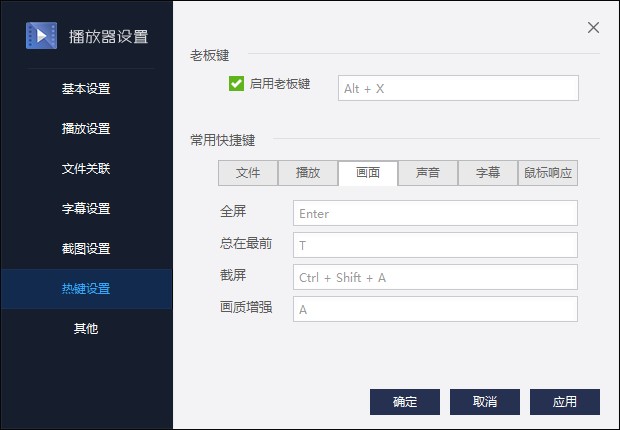
百度影音播放器如何使用?新手使用教学图6
百度影音更新日志:
1、在线视频功能升级,感受极速播放体验
2、优化搜索功能,全网视频一搜既得
3、产品细节整体优化,提升产品体验
4、聚合更多热门内容,视频资源更丰富
百度影音 5.6.2.44 官方版
- 软件性质:国产软件
- 授权方式:免费版
- 软件语言:简体中文
- 软件大小:57513 KB
- 下载次数:15080 次
- 更新时间:2021/1/9 0:15:41
- 运行平台:WinAll...
- 软件描述:百度影音是百度公司推出的一款电脑多媒体播放器。百度影音完美支持主流视频文件格式,... [立即下载]
相关资讯
相关软件
电脑软件教程排行
- 破解qq功能和安装教程
- 怎么将网易云音乐缓存转换为MP3文件?
- 比特精灵下载BT种子BT电影教程
- 微软VC运行库合集下载安装教程
- 土豆聊天软件Potato Chat中文设置教程
- 怎么注册Potato Chat?土豆聊天注册账号教程...
- 浮云音频降噪软件对MP3降噪处理教程
- 英雄联盟官方助手登陆失败问题解决方法
- 蜜蜂剪辑添加视频特效教程
- 比特彗星下载BT种子电影教程
最新电脑软件教程
- 新浪看游戏直播助手如何使用?新手教程
- 微小宝如何使用?新手使用帮助
- 搜狗输入法如何修改候选词个数?图文教学
- 木疙瘩如何使用?木疙瘩新手教学
- 魔法PSP电影格式转换器软件下载详情介绍
- 火车采集器怎么使用?图文使用教学
- 护眼宝如何安装?护眼宝安装教学
- 谷歌输入法如何使用?谷歌输入法新手教程
- 超速浏览器官方下载详情介绍
- 百度影音播放器如何使用?新手使用教学
软件教程分类
更多常用电脑软件
更多同类软件专题











